По мое мнение приложението за стартиране на приложения на Google Chrome епо-добър начин за стартиране на приложения за браузър от това, което Firefox върви. Google измина допълнителната миля, като добави лента за търсене, за да можете да отворите URL адрес, приложение или дори да започнете ново търсене и да го изпратите в нов раздел. Това е Launcher за работа по подразбиране, както трябва, но ако го използвате често и желаете да направи повече, можете да активирате страница за стартиране и папки в стартовия панел за приложения. Освен това можете да получите информация за приложение от контекстното меню. Всяка функция е активирана чрез експериментални функции в Chrome. Преминете към Chrome: // flags
Начална страница
За да активирате началната страница в стартовия панел на приложения, потърсете Активирайте началната страница за стартиране на приложения флаг и го активирайте, като щракнете върху опцията Активиране. Ще трябва да рестартирате браузъра си. Превъртете до самия край на страницата и кликнете върху бутона Reunch Now.

Началната страница съдържа приложения от Google; ти щевижте приложението за уеб магазина на Chrome, Google Drive, Google Документи и Google Keep се появяват на тази страница и можете да превъртите до втората страница, за да получите достъп до всички други приложения. Това е като миниатюрна версия на това, което преди е била въведена страницата „Нов раздел“ в Chrome преди стартирането на приложението и Google Bar е добавена към нея.
Папки
Ако имате инсталирани много приложения за Chrome ибихте искали те да заемат възможно най-малко страници на стартовия панел, можете да ги организирате в папки. За да активирате папки в стартовия панел на приложението, отидете на страницата с флаговете в Chrome и активирайте Активиране на папки за стартиране на приложения, Отново стартирайте Chrome.
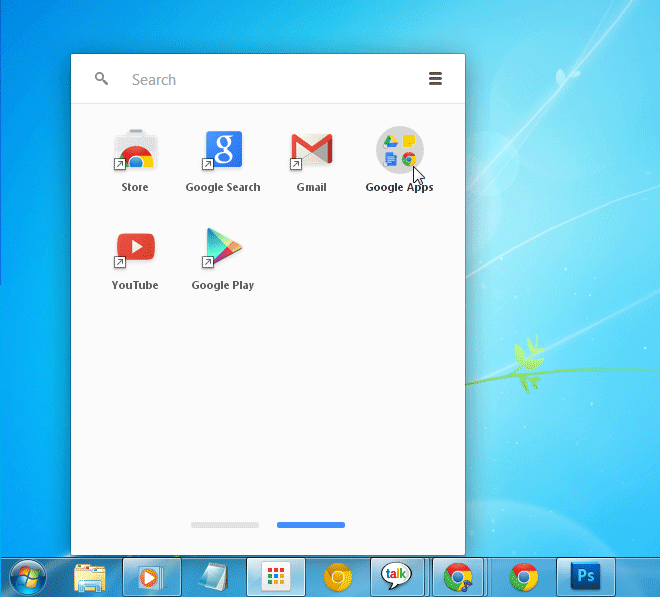
Папките приличат много на тези, които виждатеAndroid. За да създадете папка, щракнете и плъзнете иконата на приложение и го пуснете върху всяка друга, която искате да включите в папката. Продължете да добавяте повече приложения към него, за да отговаря на нуждите ви. Папките не се именуват автоматично. За да дадете име на папка, отворете я и въведете име, където пише Папка без име. За да премахнете приложение от папка, щракнете с десния бутон на мишката и изберете опцията „Премахване от папката“.
Вижте информация за приложението
Опцията Информация за приложението се появява, когато щракнете с десния бутон на мишката върху иконата на приложението в стартовия панел за приложения. Полезно е, ако забравите какво прави приложение, въпреки че няма да ви е необходимо, ако имате инсталирани само популярни приложения. Активиране Активирайте диалоговия прозорец за информация за приложението от страницата със знамената.
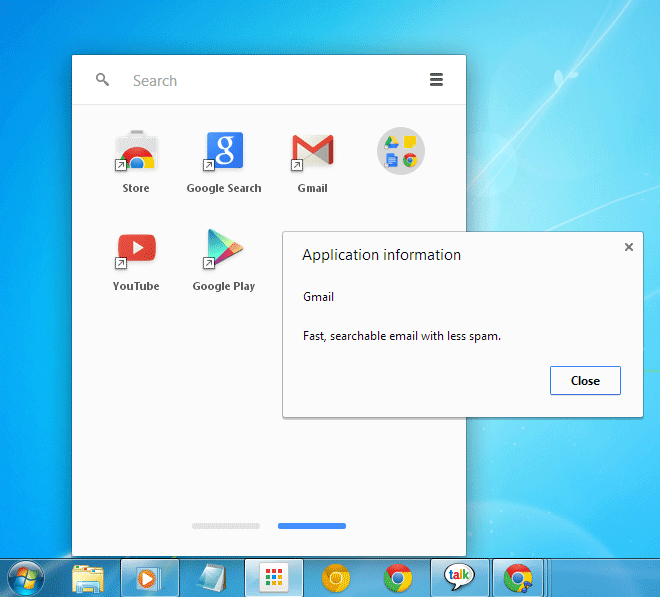













Коментари